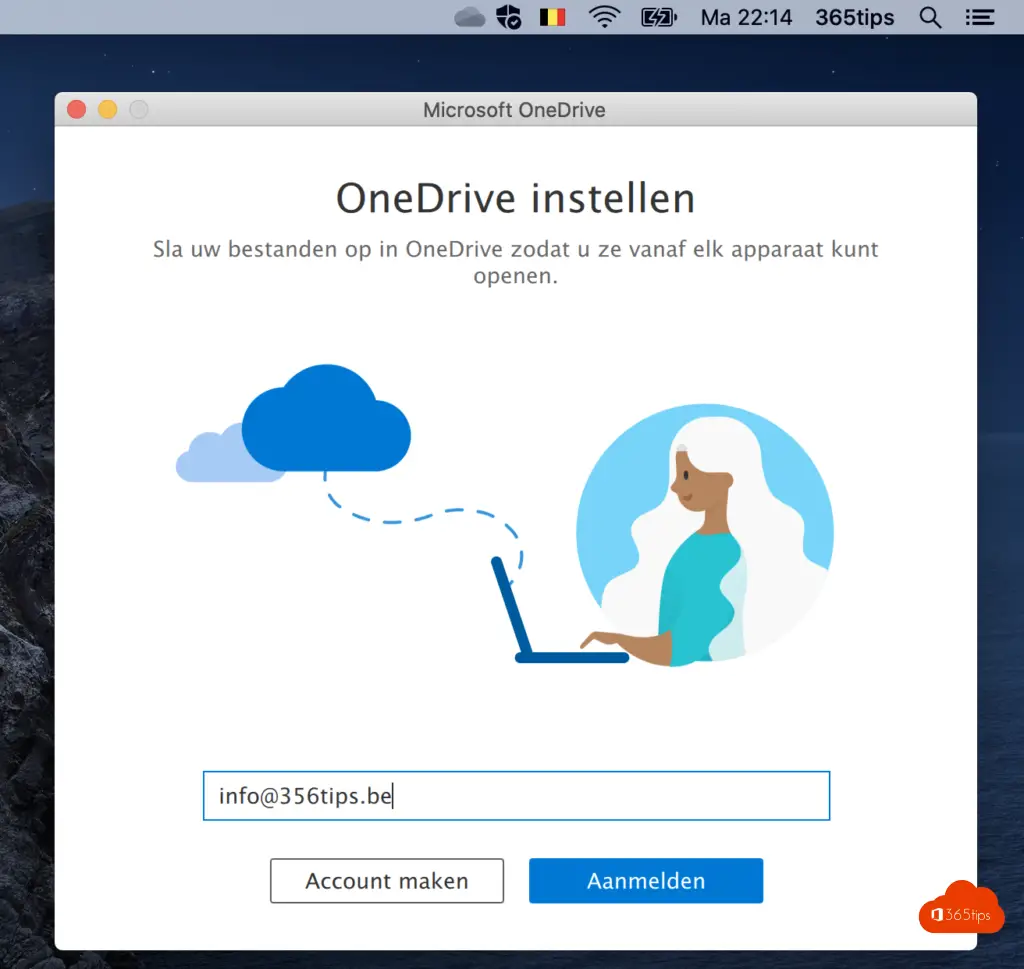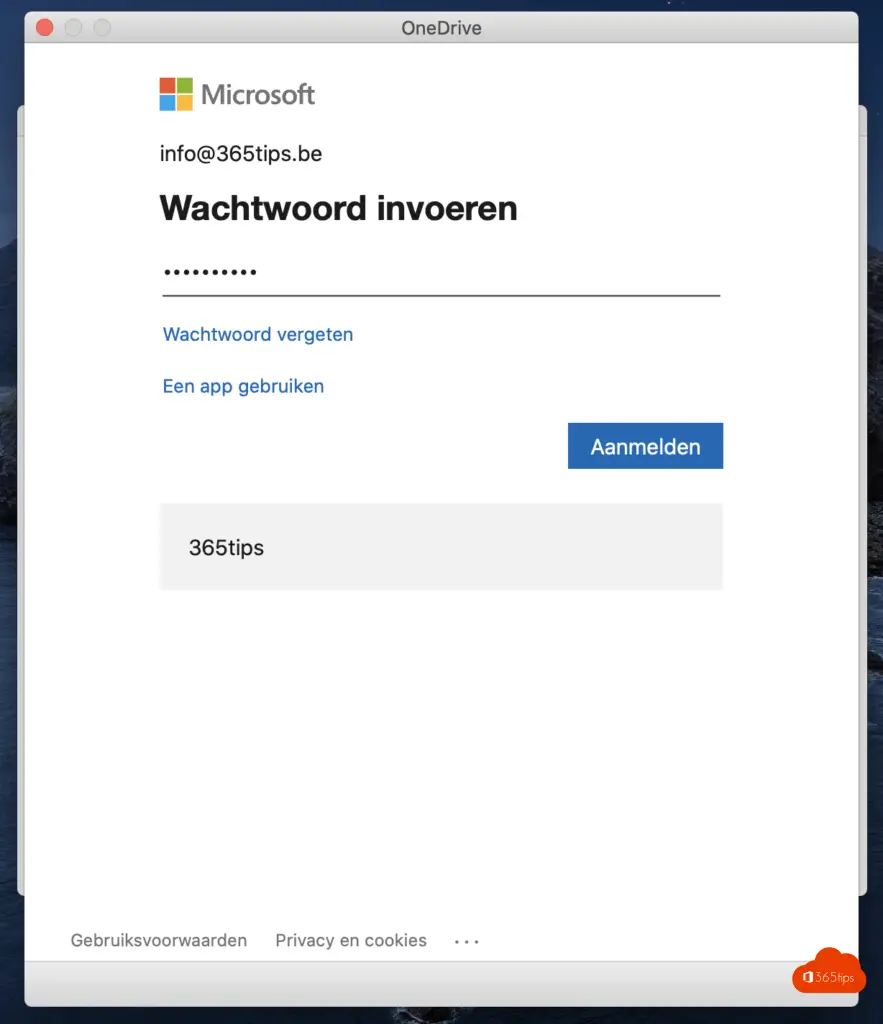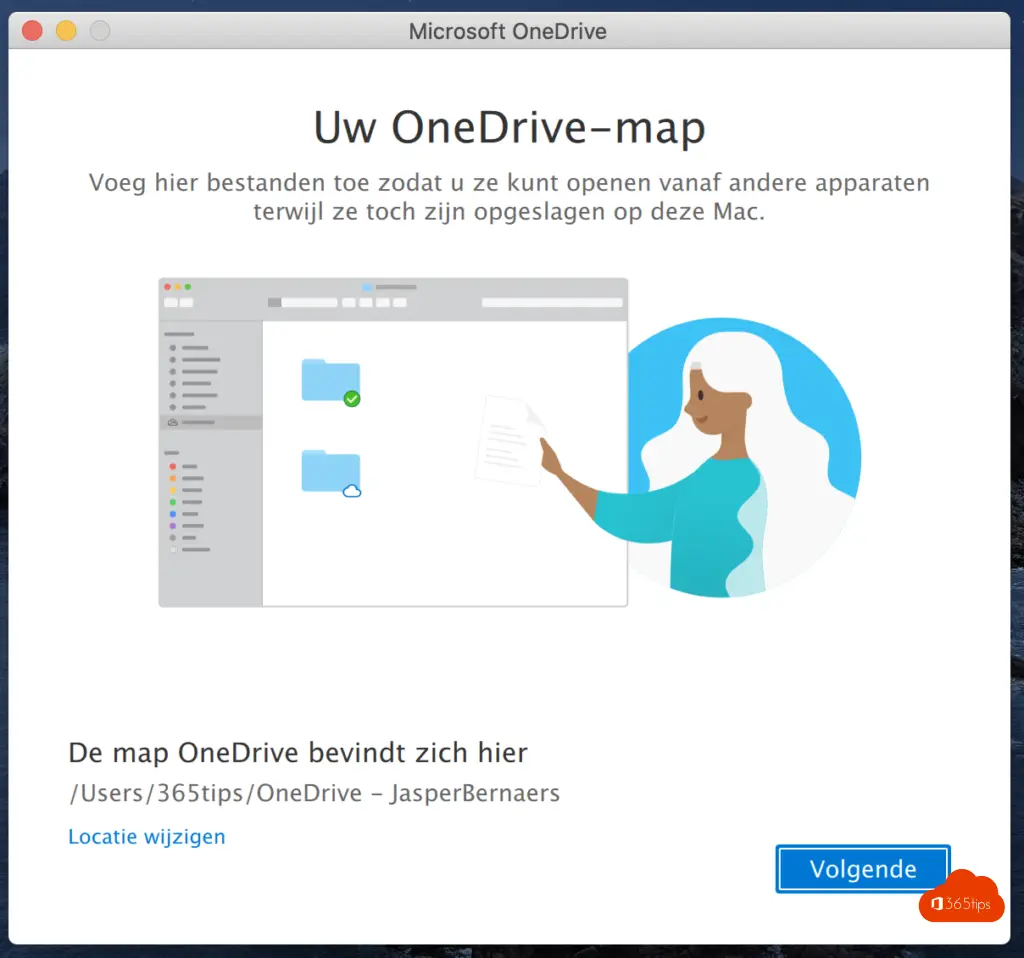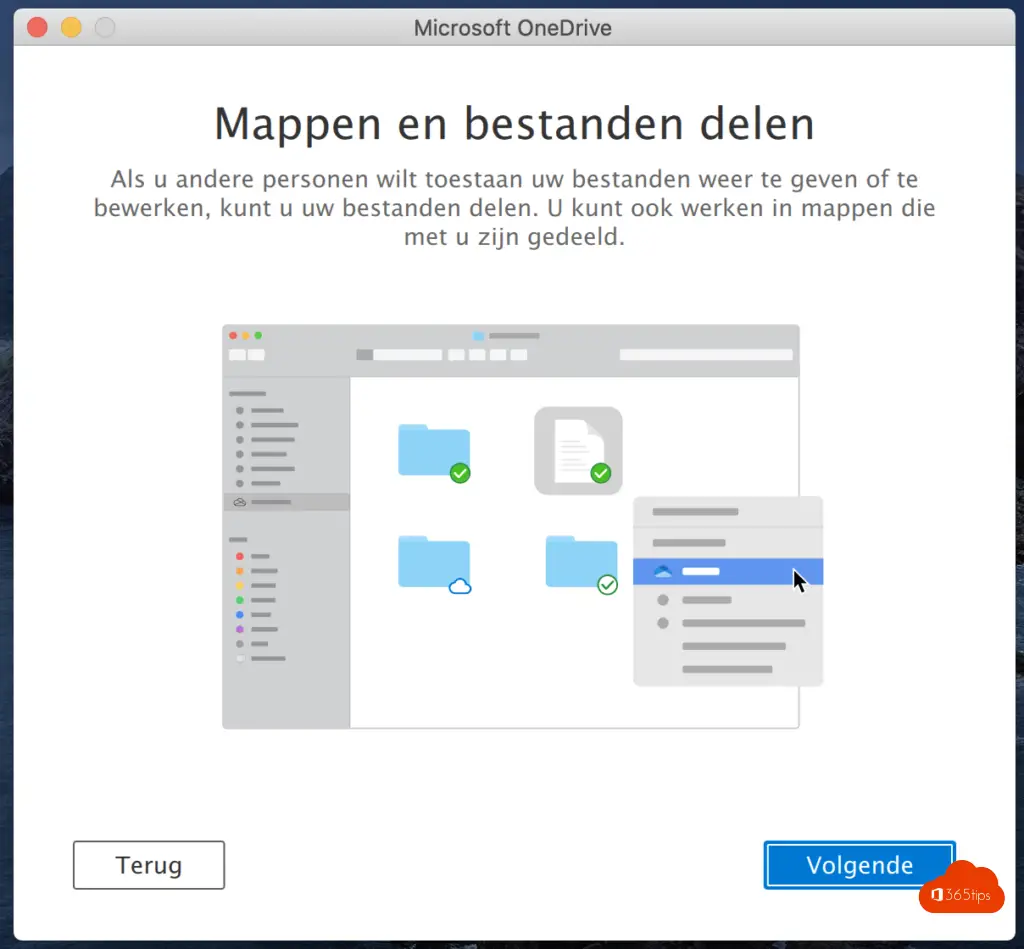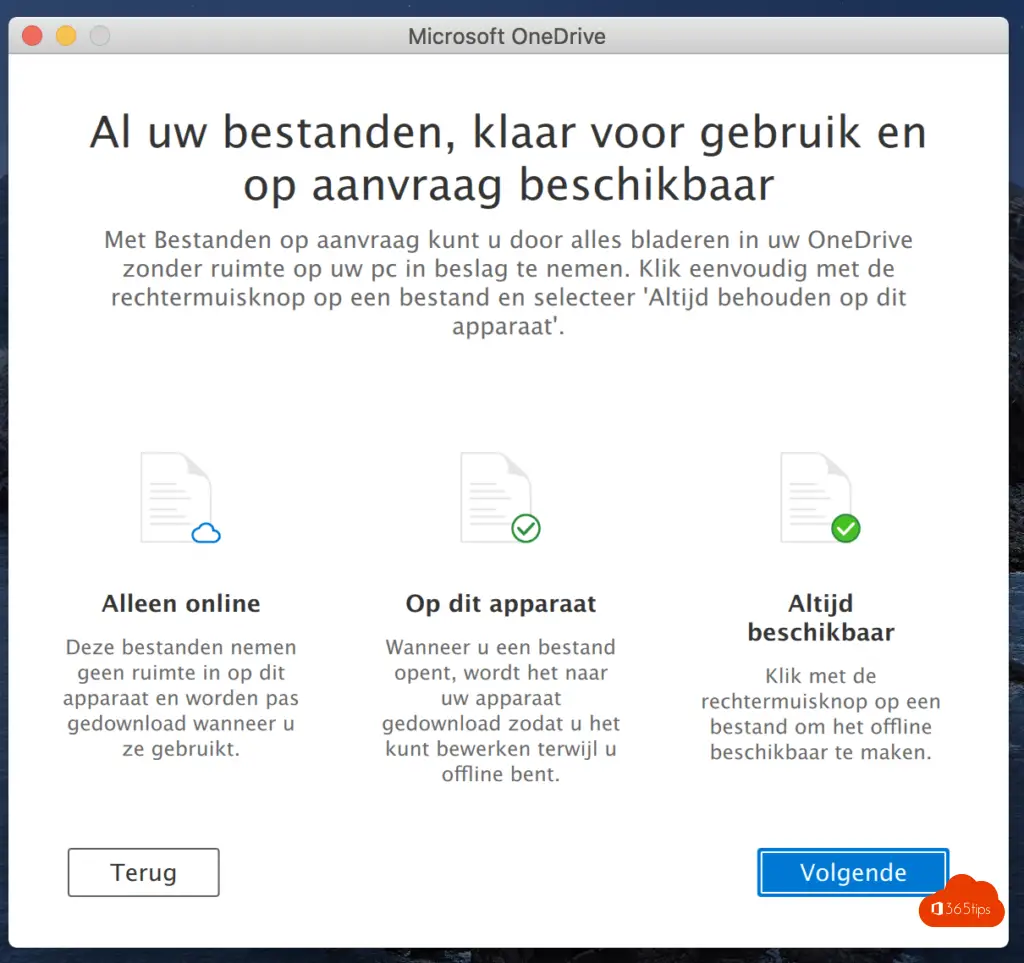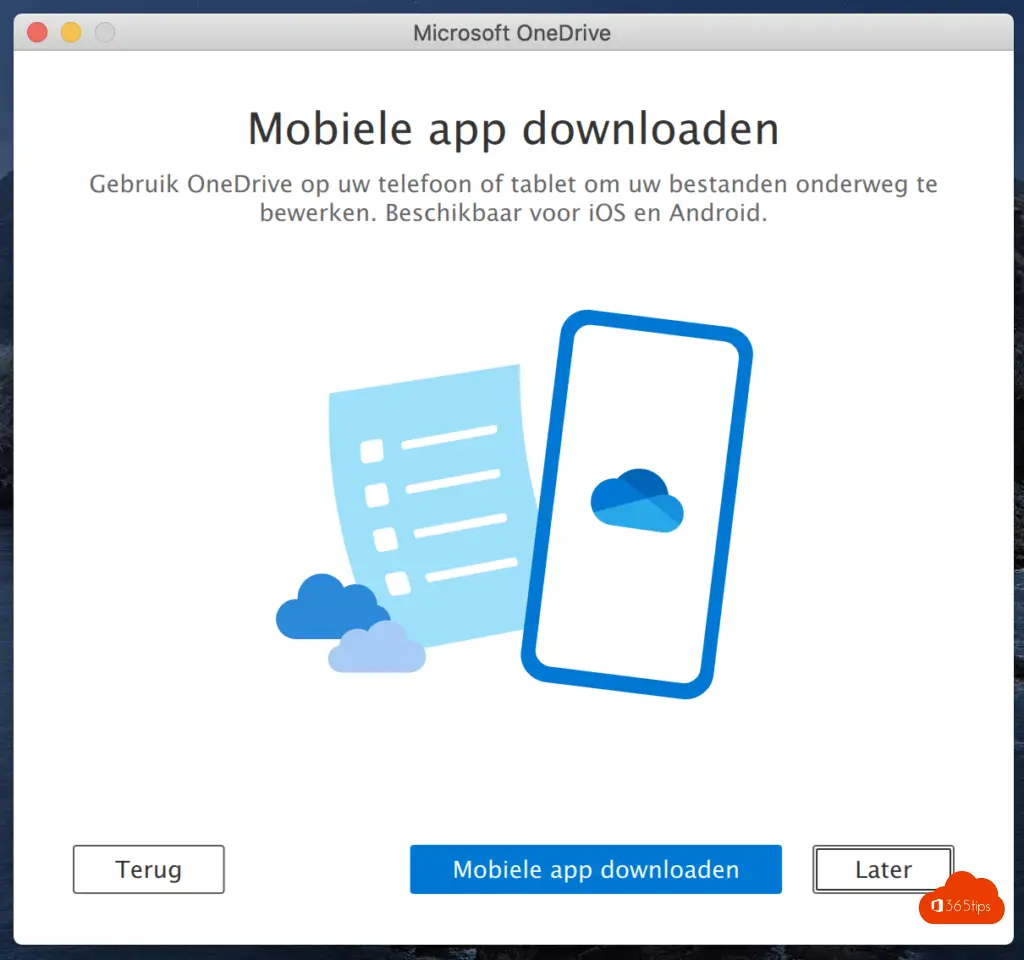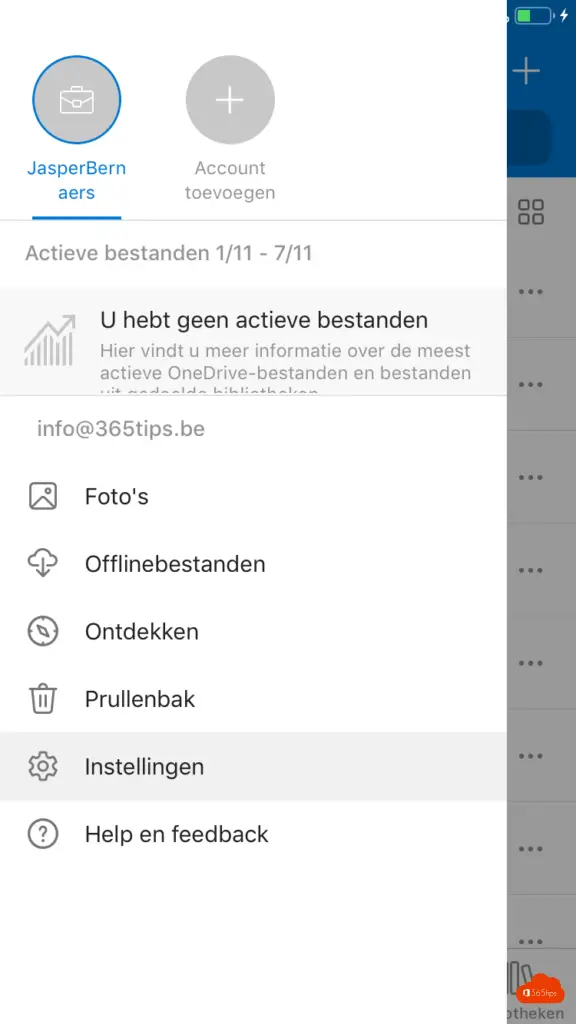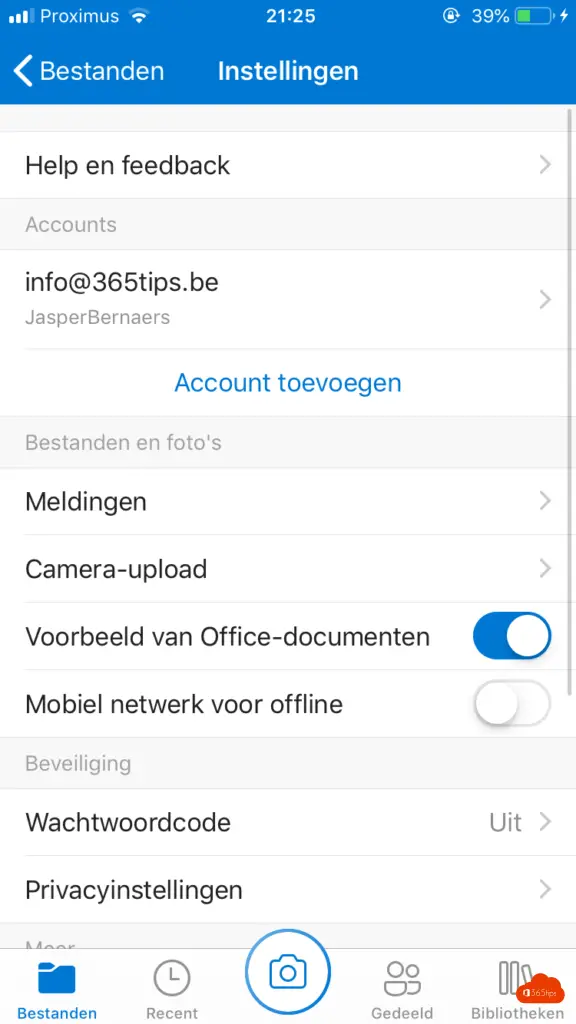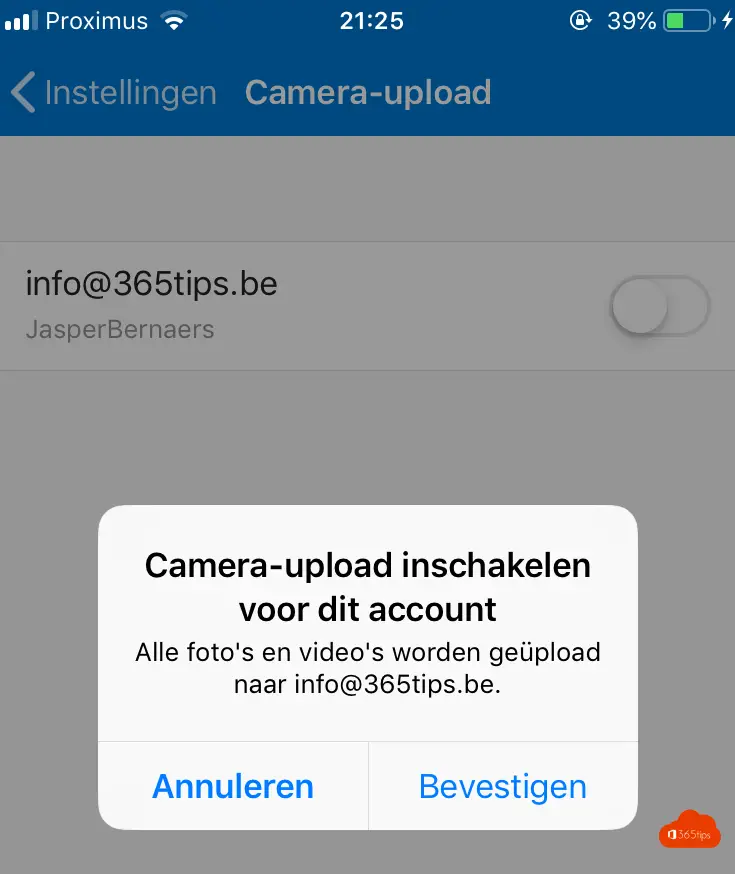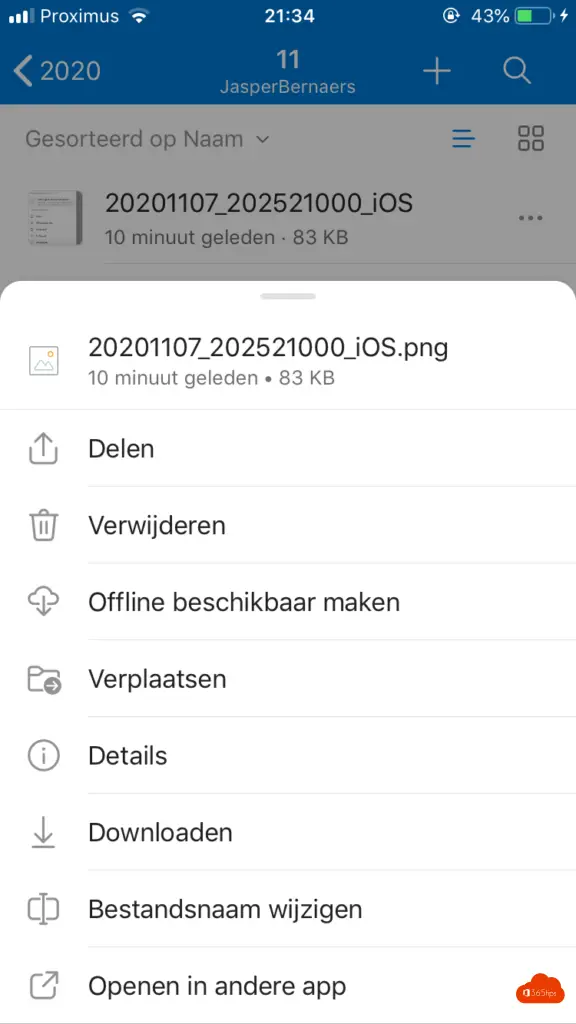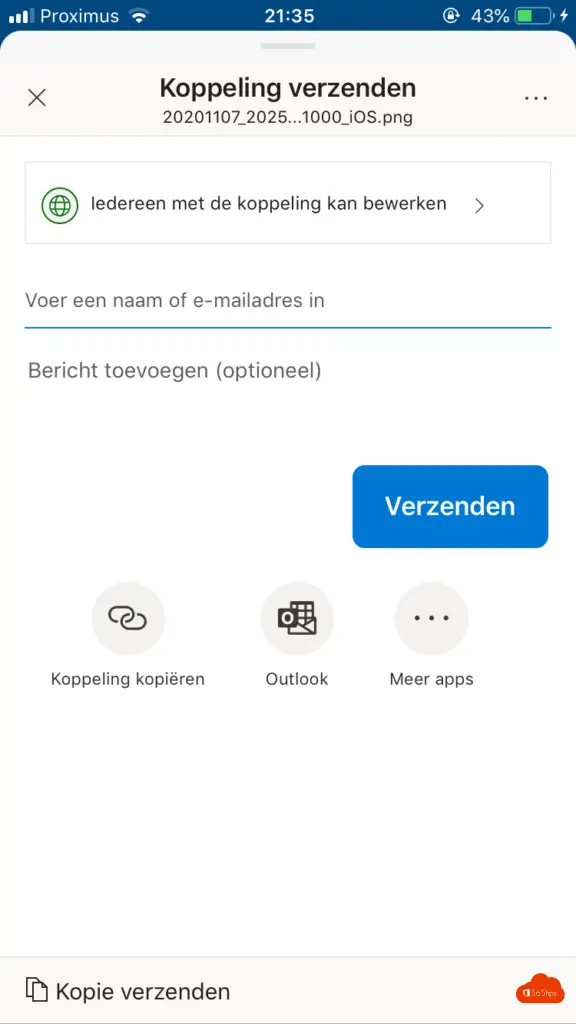Inscrivez-vous et commencez OneDrive for Business - Quickstart
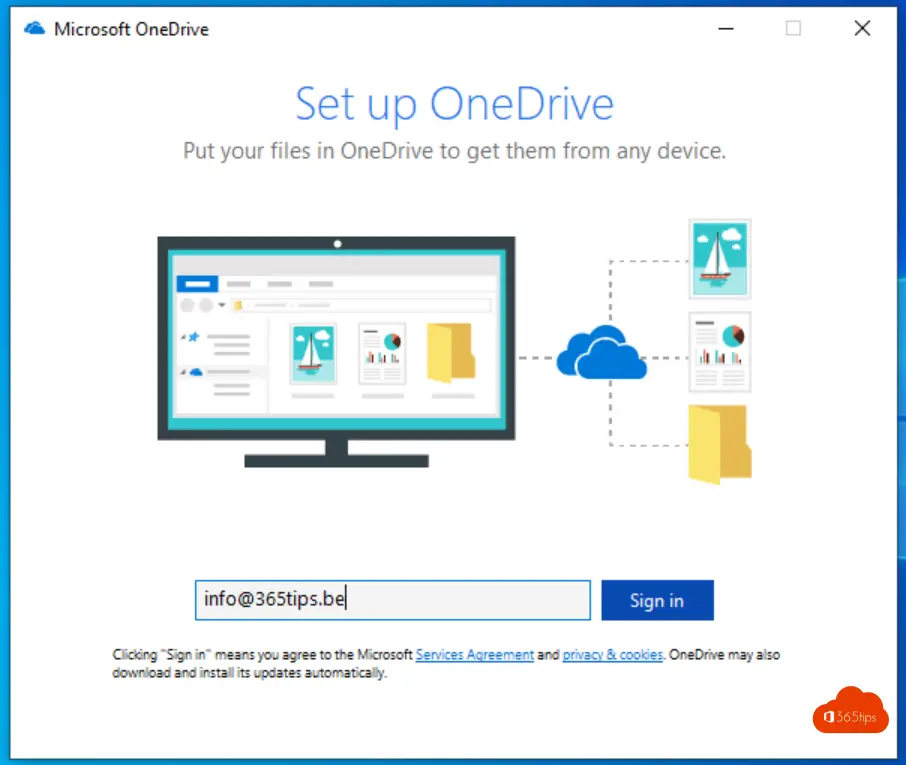
L'envoi de fichiers volumineux peut se faire via OneDrive for business de manière simple et fluide. Le partage et l' utilisation d'un volume de 1 To est l'une des raisons les plus importantes. La sécurité est l'une des 10 raisons d'utiliser OneDrive.
Vous avez besoin d'un Office 365 compte OneDrive. Créez un compte tenant ou un compte gratuit Office 365 . onedrive user manual
S'inscrire OneDrive for business
Vous pouvez vous connecter via https://portal.office.com
Appuyez ensuite sur OneDrive dans le menu Office 365 .
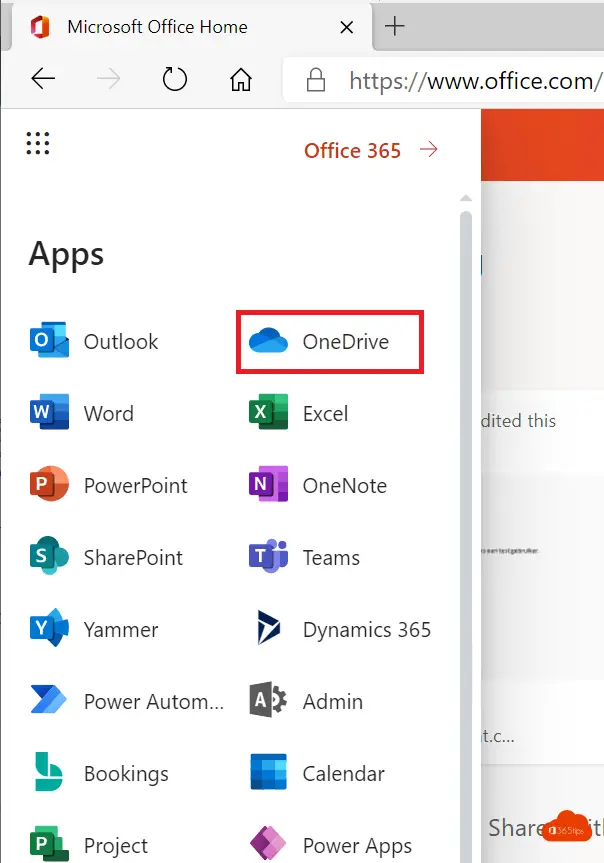
Connexion à MacOSX sur l'application OneDrive
Installez l'application OneDrive via l'Apple Store avant de l'installer sur votre Macbook.
Se connecter à Onedrive sur Windows 10 et synchroniser tous les fichiers
Ouvrez l'application OneDrive sur Windows 10.
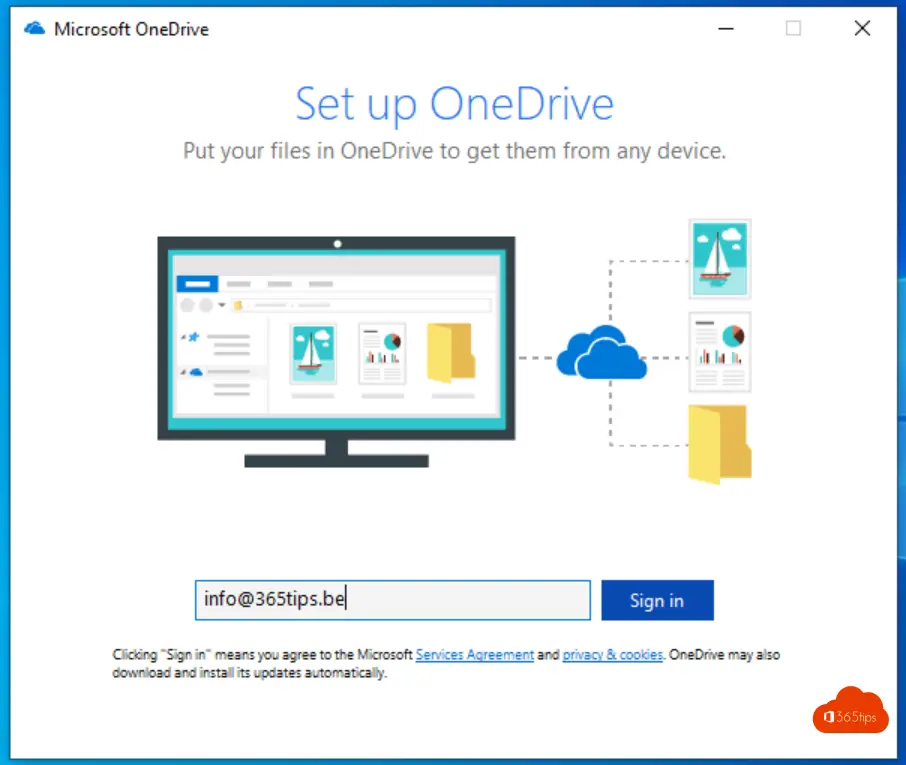
Entrez votre nom d'utilisateur et votre mot de passe
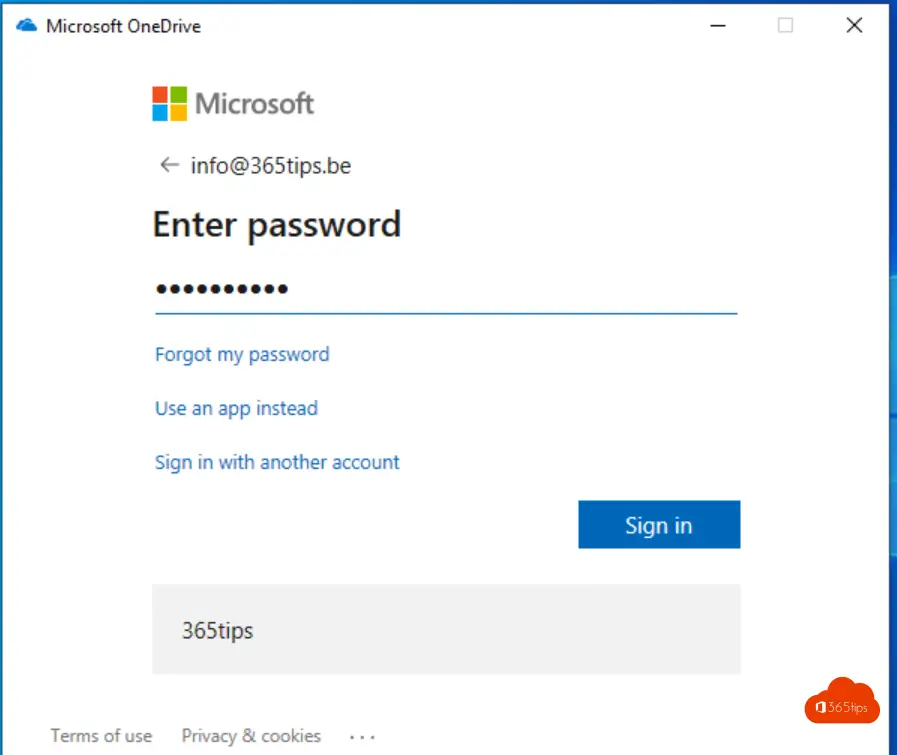
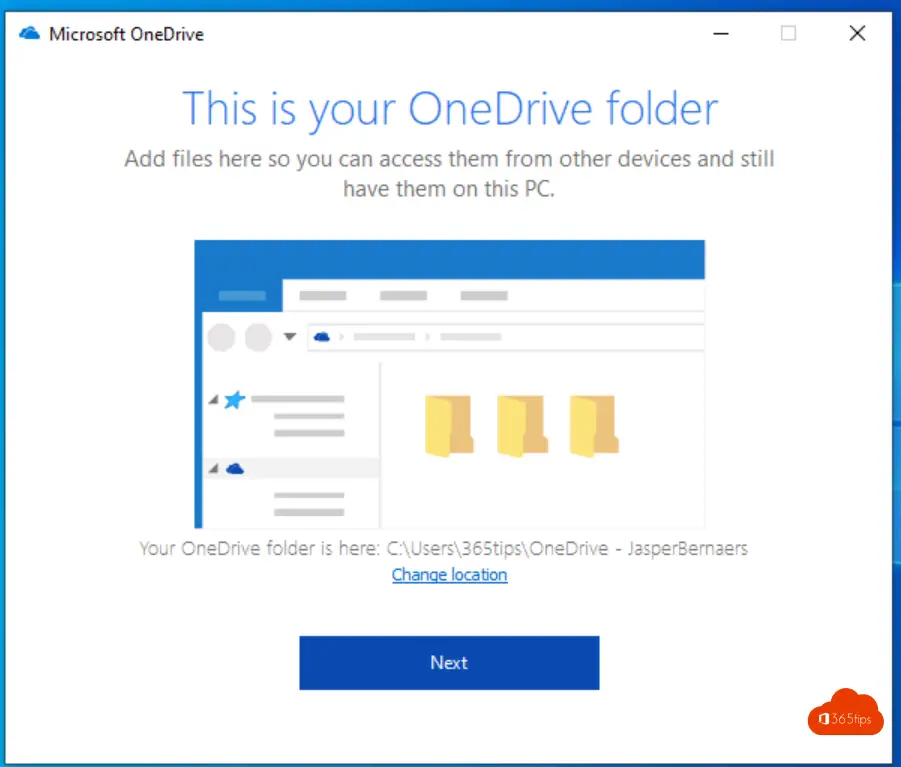
Dans cet assistant, vous pouvez cliquer sur la fin. La configuration est déjà terminée.
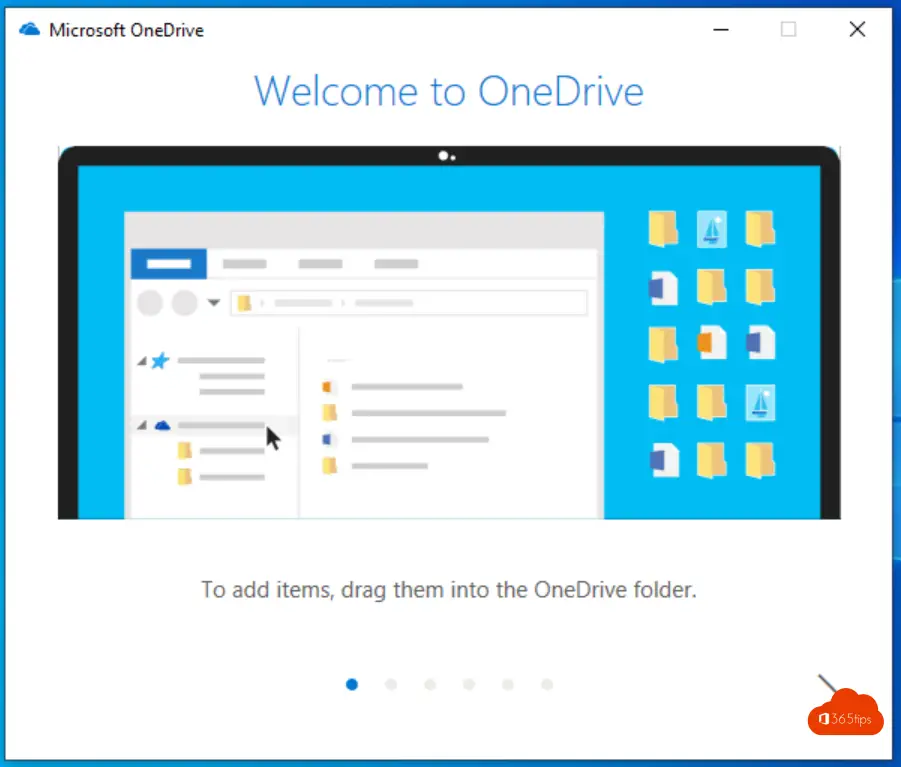
Désactiver OneDrive dans Windows
Déconnectez-vous de OneDrive. La fermeture de OneDrive peut se faire en choisissant Fermer OneDrive.
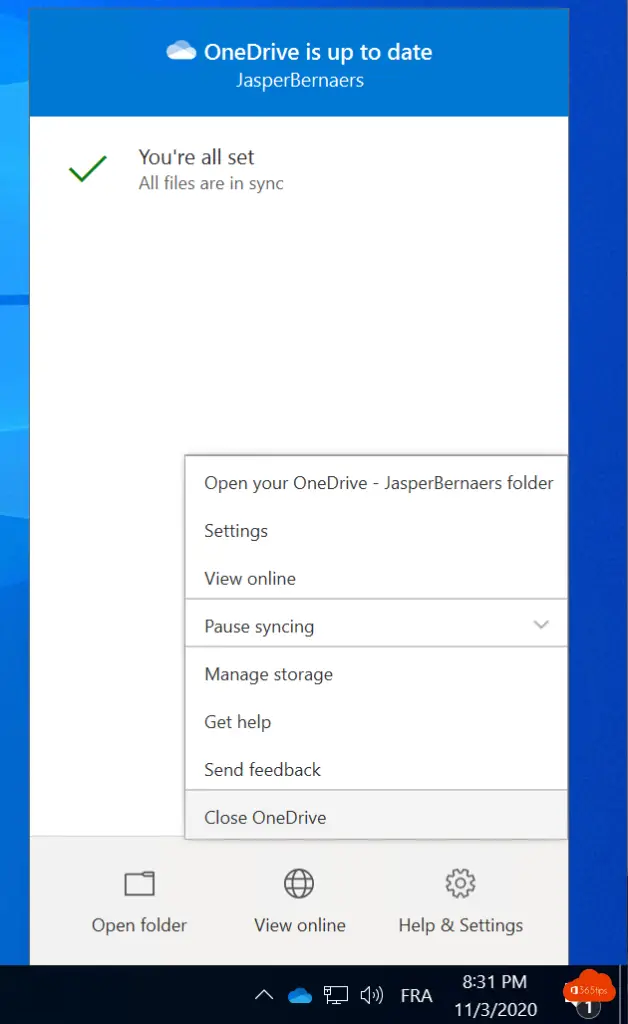
La désinscription peut être effectuée en cliquant sur "Unlink this PC" ou en désinscrivant cet ordinateur dans les paramètres OneDrive.
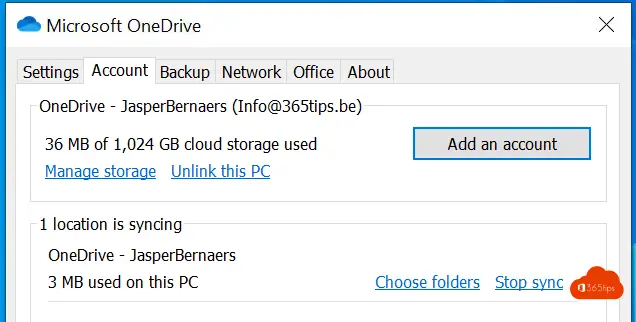
Désactiver la synchronisation OneDrive dans Windows
Vous pouvez désactiver ou mettre en pause la synchronisation OneDrive via les paramètres situés en bas de page. Vous avez le choix entre 2, 8 ou 24 heures. Une pause de longue durée peut être effectuée en fermant l'application. (non recommandé)
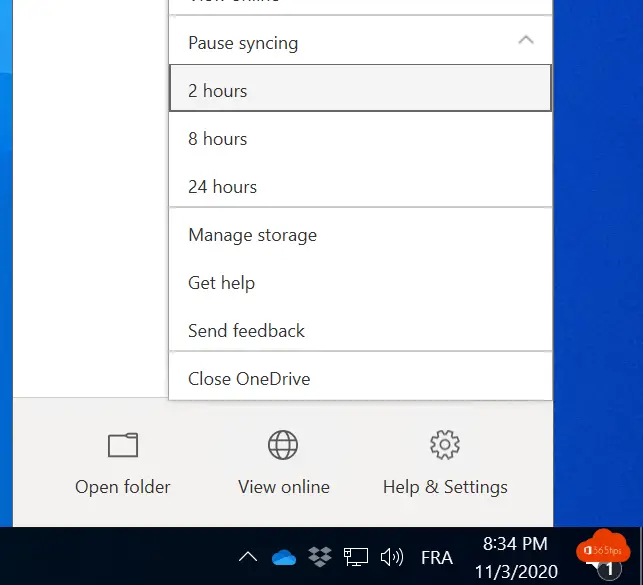
Créer un groupe OneDrive ?
Créer un groupe dans OneDrive est pratique. Ajouter plusieurs personnes à la fois l'est également. Il est encore mieux de commencer à partir de Microsoft Teams et d'inviter des utilisateurs ou des groupes AD de cette manière. Une importation de masse basée sur un groupe dynamique s'effectue de la manière suivante.
Se connecter à Onedrive avec un autre compte
Il est possible de se connecter à onedrive avec un autre compte (ajouter un compte). Même si ce compte est étranger à l'organisation. Vous pouvez le faire en cliquant avec le bouton droit de la souris sur OneDrive et en cliquant sur Ajouter un compte sous Compte.
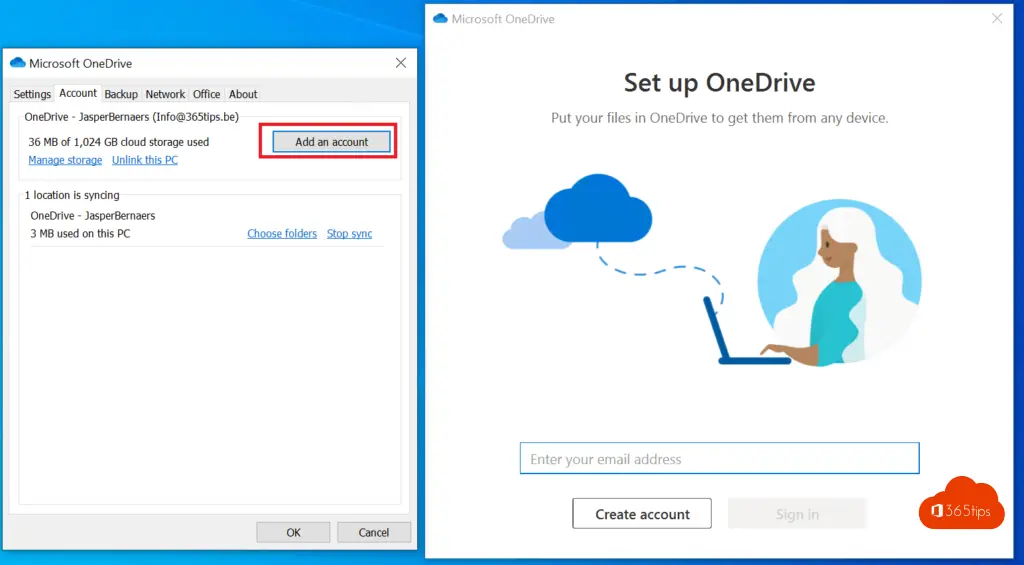
Dans Onedrive for business file sharing ?
Le partage de fichiers peut se faire d'au moins 8 façons sur Office 365. Dans le scénario 2 de ce blog, vous apprendrez comment partager des fichiers avec OneDrive en particulier.
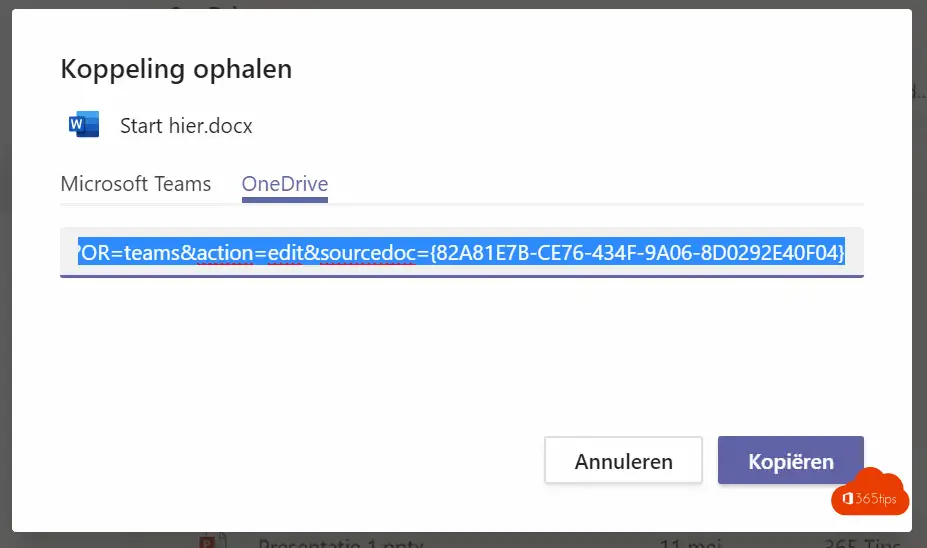
Supprimer des fichiers OneDrive
Vous pouvez toujours supprimer un fichier! La restauration d'un fichier peut prendre jusqu'à 93 jours. Voir aussi la première et la deuxième corbeille dans cet article.
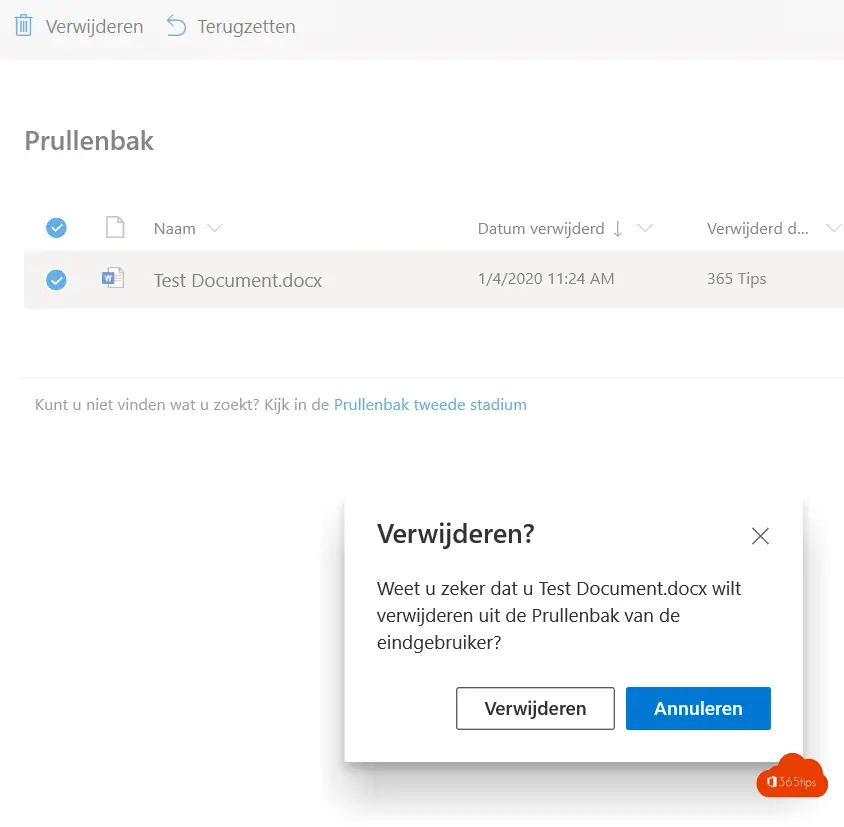
OneDrive for business synchronisation des fichiers avec Windows explorer
La synchronisation avec l'explorateur (explorateur de fichiers) fonctionne de manière plus fluide pour garder rapidement la trace de tous les fichiers sur votre OneDrive à "l'ancienne". Voici comment faire ! Surfez sur leportail Office 365 , cliquez sur OneDrive et en haut sur Sync.
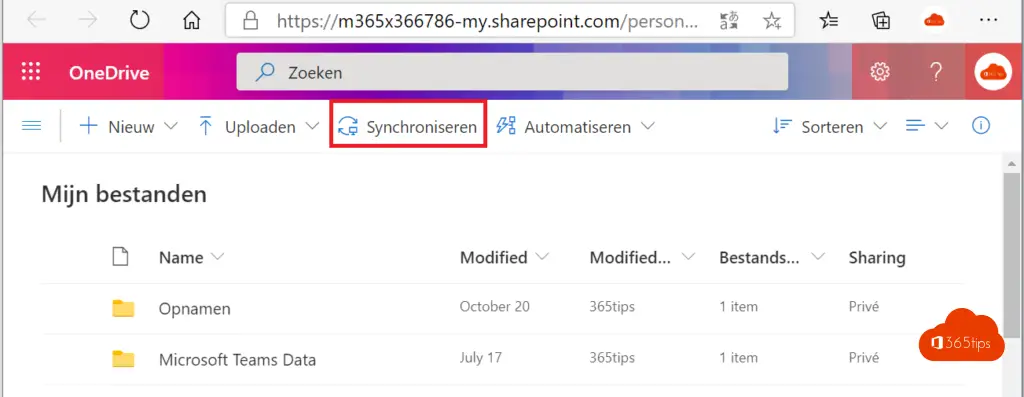
Migrer vers les fichiers OneDrive for business à l'aide d'un outil de migration
Le transfert des fichiers OneDrive peut se faire d'au moins deux manières : Migration manuelle ou via l'outil de migration de Microsoft.
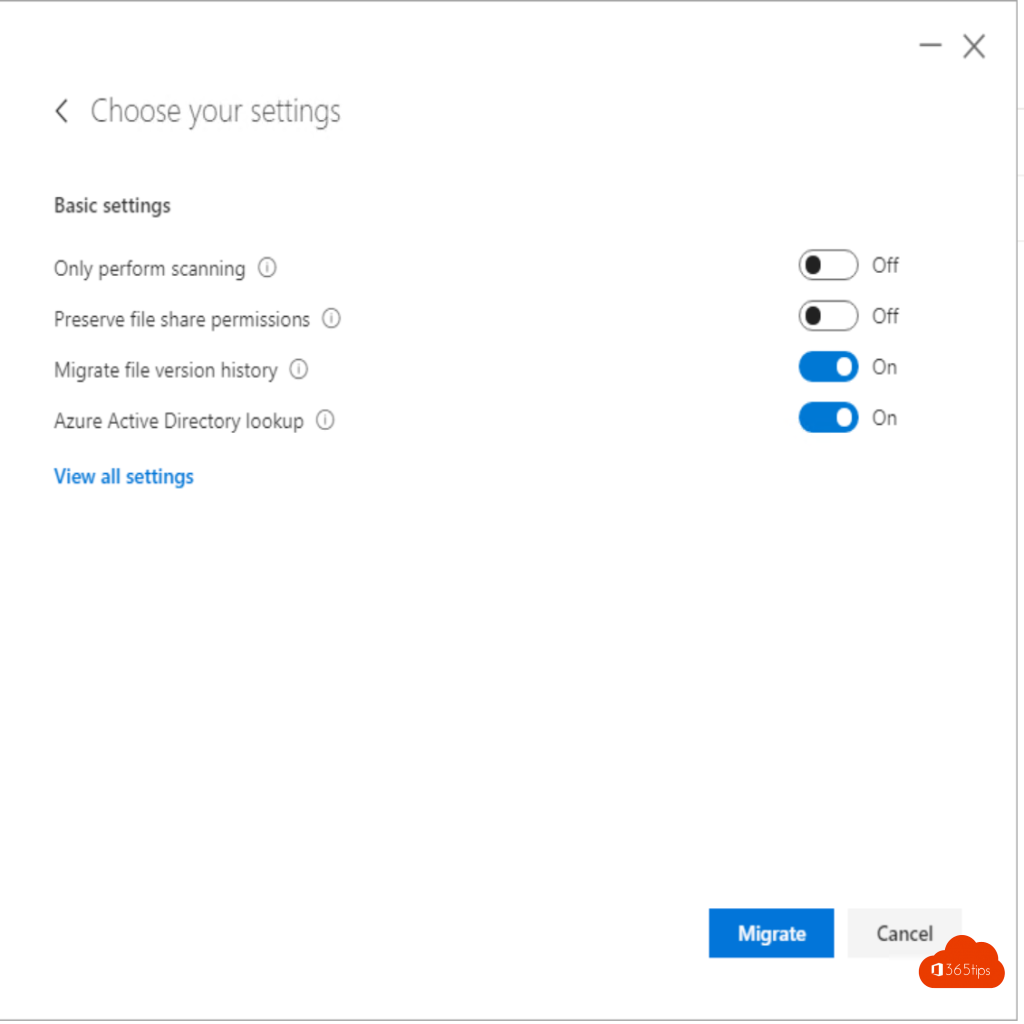
Arrêter le partage de OneDrive avec des personnes externes
Vous avez partagé des fichiers que vous ne souhaitez plus partager ? Accédez à votre OneDrive via https://portal.office.com, appuyez sur OneDrive. Appuyez sur dossiers partagés.
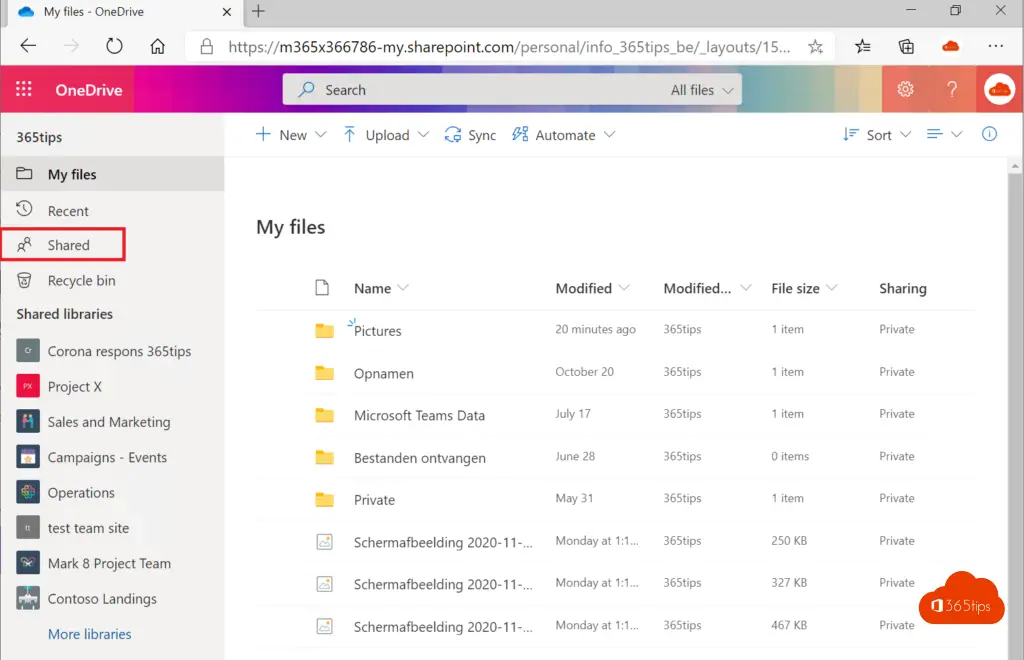
Presse partagée par vous
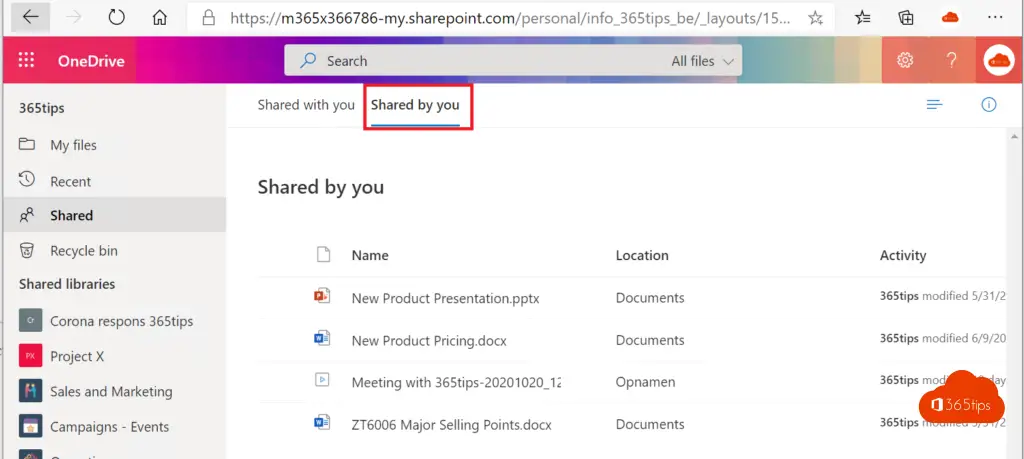
Sélectionnez gérer l'accès
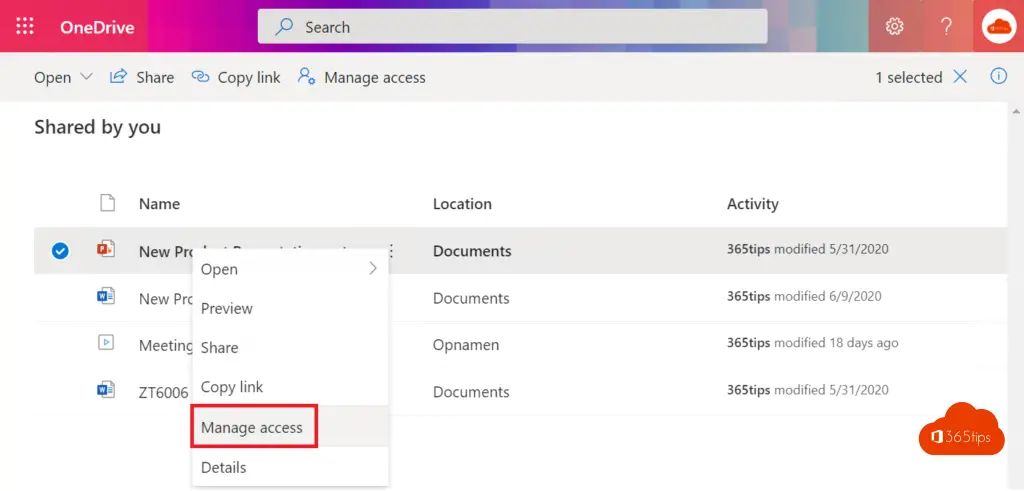
Appuyer sur stop sharing
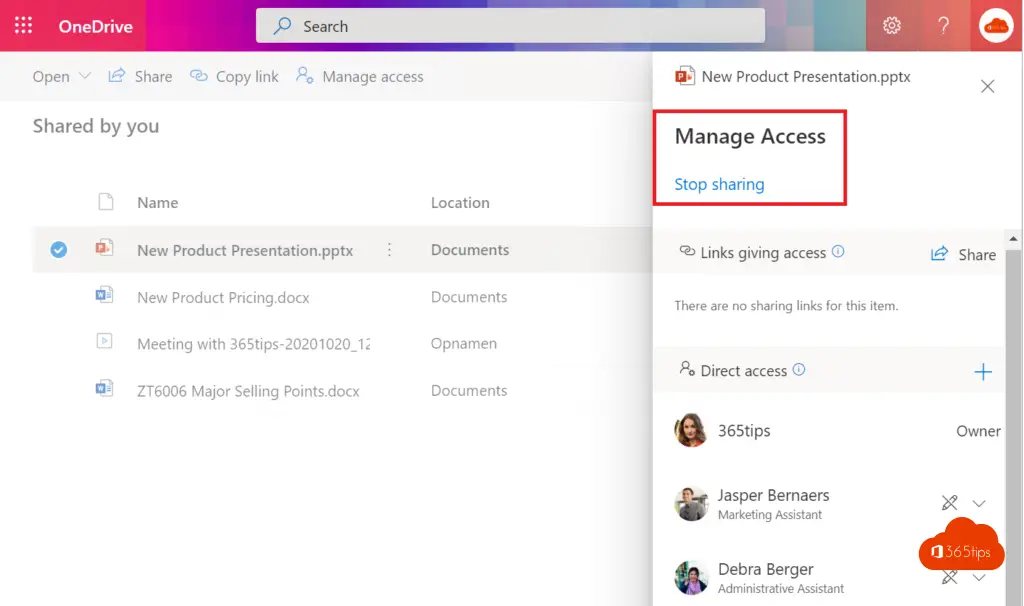
Restaurer tous les fichiers Onedrive après un piratage ou une suppression par erreur ?
Appuyez sur Restaurer votre OneDrive et choisissez la date à laquelle vous souhaitez revenir. Remarque ! Il est parfois utile de sauvegarder d'abord votre OneDrive. Si vous le pouvez encore.
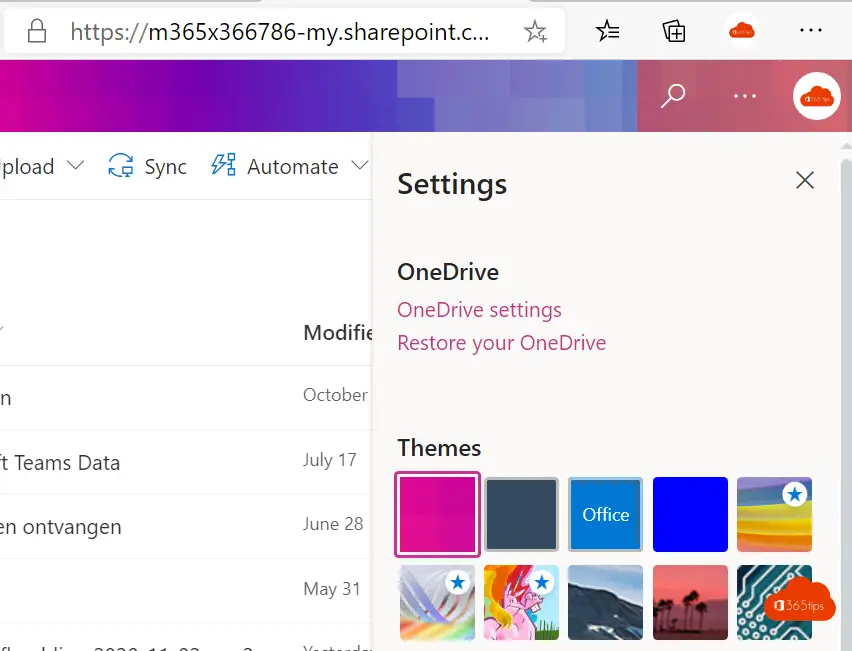
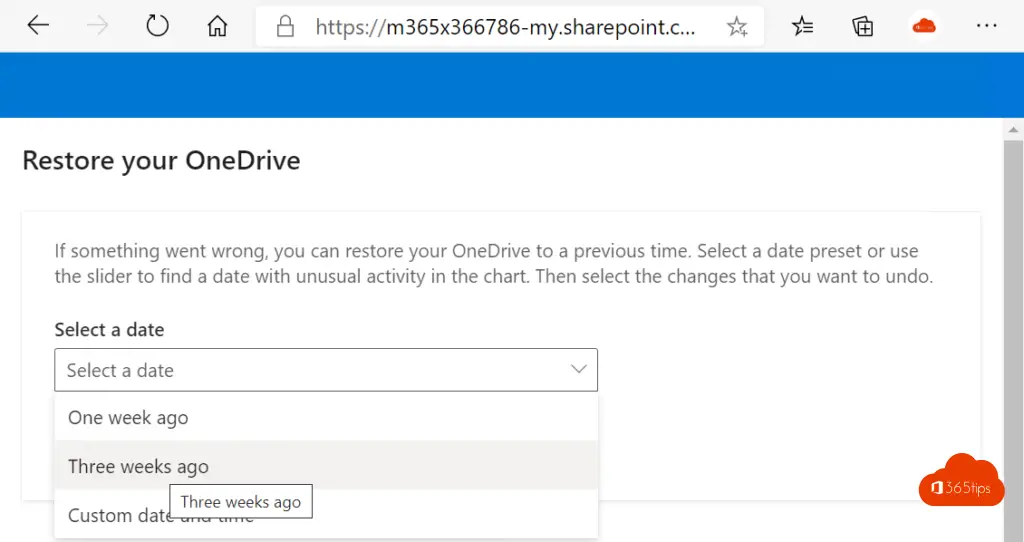
Configurer le téléchargement automatique de photos sur OneDrive for Business
Toujours sur OneDrive for Business , il est possible de télécharger automatiquement vos photos vers votre emplacement préféré, Onedrive.
Appuyez sur Paramètres -> Transfert de caméra -> Activer le transfert de caméra et appuyez sur confirmer.
Partager des photos via OneDrive for Business sur votre téléphone
Ouvrez l'application OneDrive sur votre téléphone. Naviguez jusqu'à votre photo ou votre album. Appuyez sur Partager -> entrez l'adresse e-mail du destinataire et appuyez sur Envoyer.
Désinstaller complètement Onedrive de votre ordinateur
Appuyez sur run : appwiz.cpl ou allez dans programme et fonctionnalités dans le panneau de contrôle.
Rechercher Microsoft OneDrive
Presser désinstaller
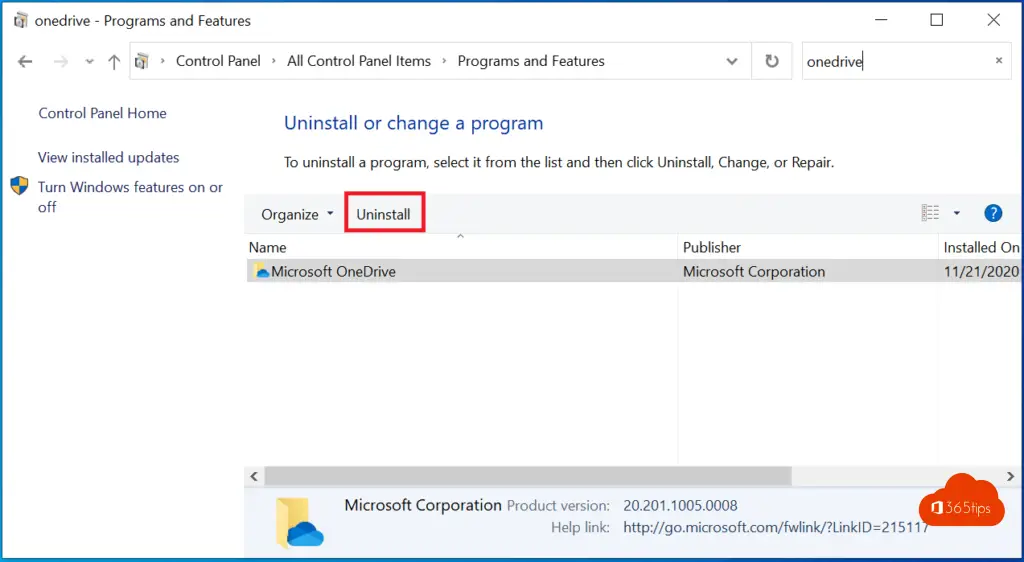
Sélectionner OUI
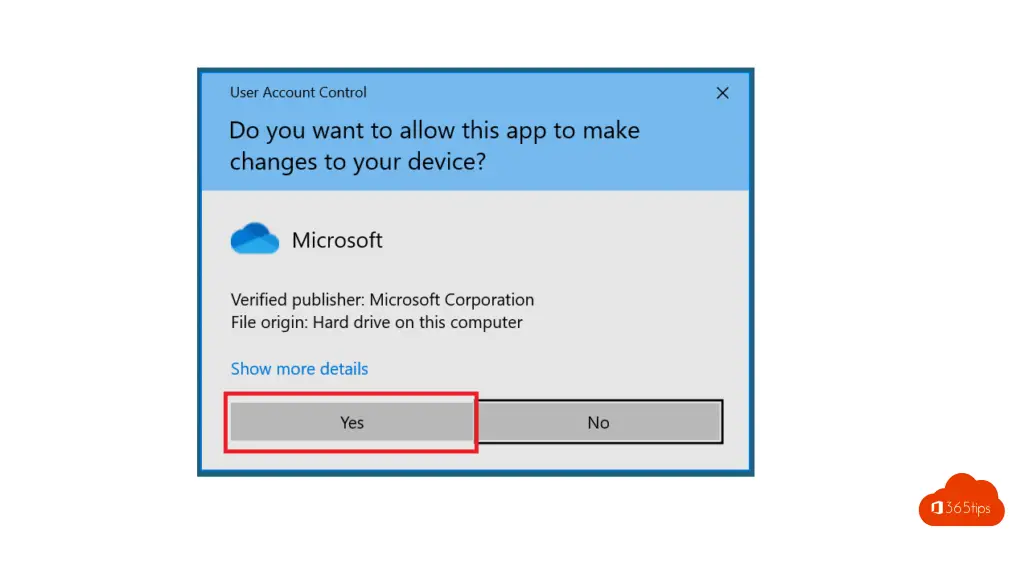
L'icône OneDrive disparaît de la barre des tâches.
OneDrive for business installer sur votre ordinateur Windows
OneDrive peut être téléchargé de deux manières : via le site web de Microsoft ou via l'installation de Office 365 ProPlus.
Il est également possible d'installer OneDrive sans Office 365 ProPlus pour un usage domestique et pour les étudiants. Il s'agit de la même version pour les consommateurs ou les professionnels.
Surfez sur : Télécharger OneDrive - Microsoft OneDrive
Press download
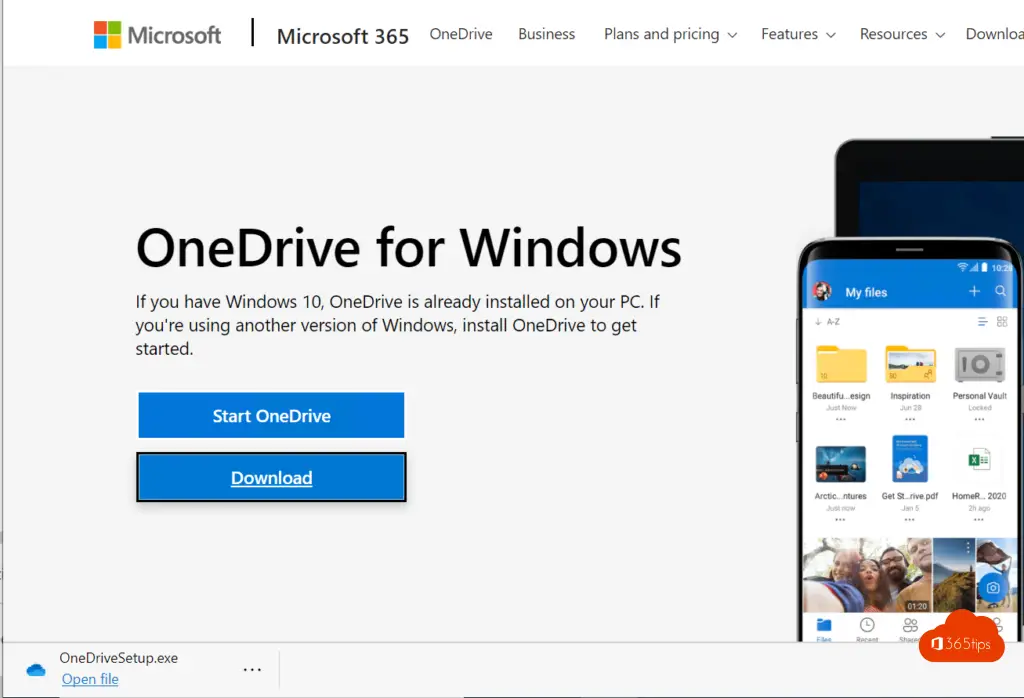
Connectez-vous !

Configuration de Onedrive sur Windows 11
Lorsque vous vous connectez pour la première fois, vous obtenez "Get Started". Dans cet assistant, vous avez la possibilité de vous connecter plus facilement à OneDrive For Business.
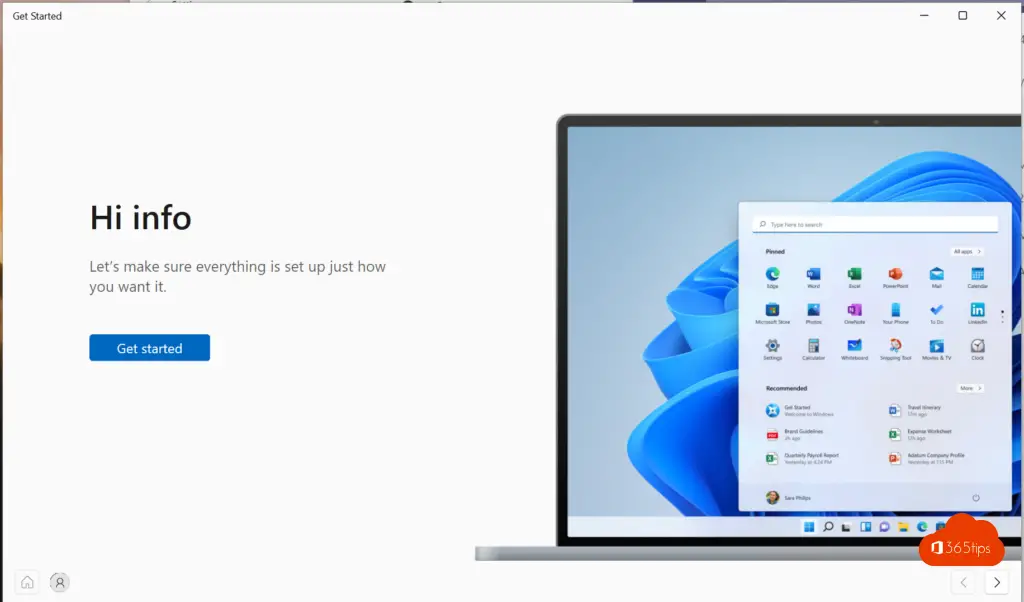
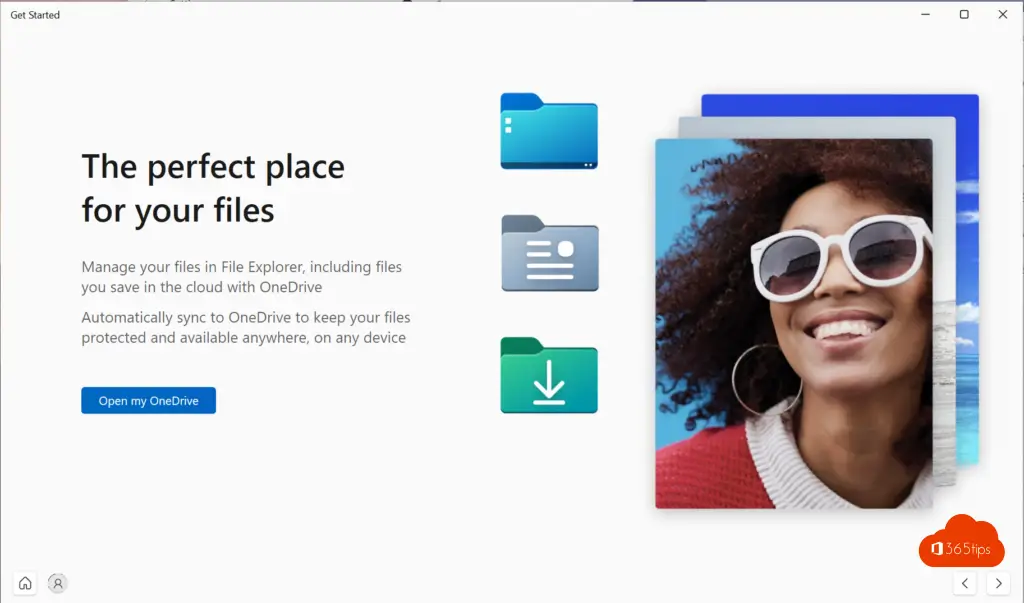
Lisez également 10 raisons de commencer à utiliser OneDrive. Résolution des problèmes de synchronisation.